为了提升工作体验,我入手了一台M1版的MacBook Pro。暂别了使用25年的Windows。经过三个月的不断磨合,终于把细节调到符合预期了,在此记录一下。
外接键盘
一开始为了快速上手,我想直接把Mac改成Windows的手感,把Windows键和Ctrl键换了个位置。但很快发现这个方式并不好:因为白天在办公室我用外接键盘,晚上回家用笔记本的自带键盘,这两个键位不一致导致的混乱更让人难受。所以,
最终还是决定适应Mac的键位,把外接108键盘的手感改成和笔记本键盘一样:
- 先把外接键盘的Windows和Alt的键帽互换位置,左右两边都换了。
- 在系统偏好设置——键盘——修饰键里,把Option和Command按键的位置换一下。
用着用着发现我很依赖Home和End键,而这两个按键的默认效果又不对,这里用 Karabiner-Elements 修改了Home和End的行为,感觉好多了:
- Home → Command Left
- End → Command Right
- Shift Home → Shift Command Left
- Shift End → Shift Command Right
外接鼠标
鼠标遇到的最大问题就是滚轮的方向和之前的习惯是反的。这里用了Mos,开箱即用,默认配置就是翻转了鼠标滚轮的方向。它还有一些附加功能,
- 平滑滚动(而不是一大格一大格的,看网页的时候很流畅)
- 按住Option让滚轮变成左右滚动
外接显示器
我的外接显示器是一个2K屏,直接接上之后感觉很模糊。这里用 BetterDummy 让外接屏幕显示正常,大致参考这个链接。
快捷键
Windows下还习惯了Ctrl+滚轮缩放网页,缩放Word,以及各种能缩放的东西。到了Mac系统,Ctrl+滚轮会触发整个系统的缩放,Cmd+滚轮似乎没有相应的支持。
好在有 BetterTouchTool 这个强大的工具, 简单配置可以让Cmd+滚轮生效:
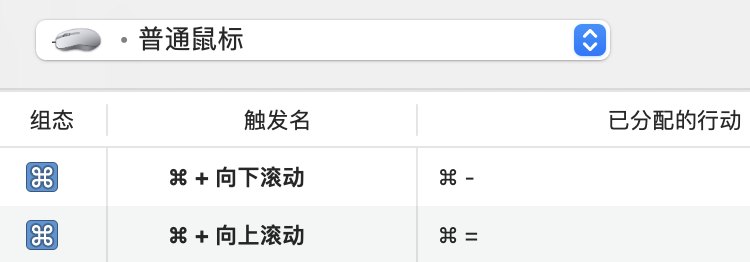
其它
Parallel Desktop 虚拟机跑 Windows 程序。很给力,文件和剪贴板都是互通的,甚至还有个融合模式,让某个Windows程序的窗口像Mac原生程序一样显示在屏幕上。